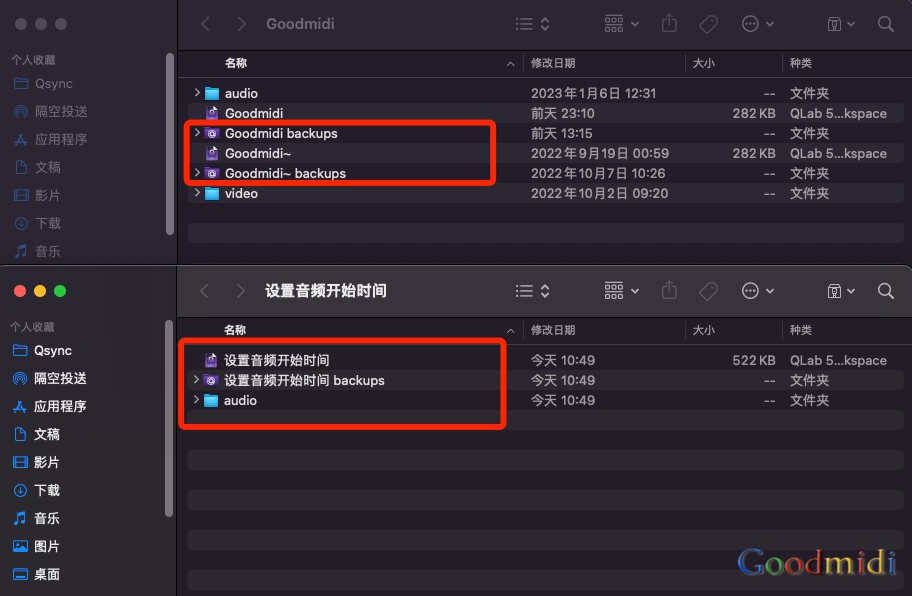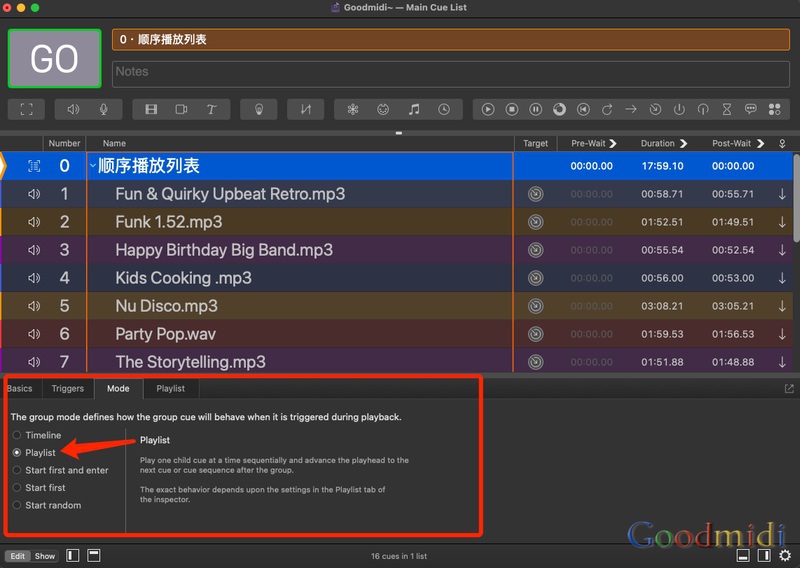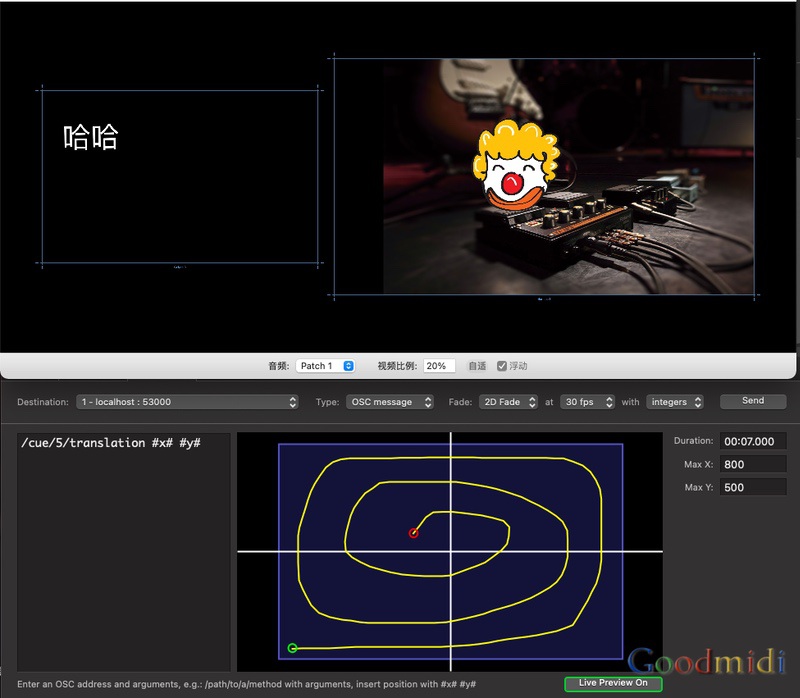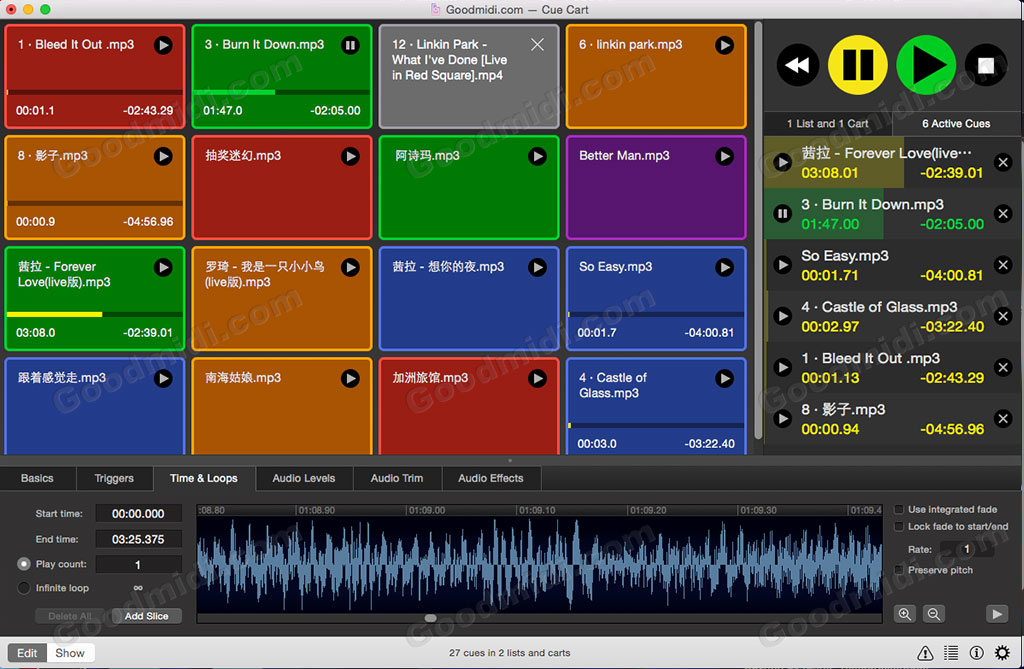如果你在演出中经常使用QLab来编辑节目,或多或少都会掌握一些提高工作效率的小技巧,比如我经常在批量添加音乐到列表后 第一时间会按 Command+A 全选所有Cue,然后勾上淡出&停止 也就是Solo单曲播放和淡出模式。这样省掉了一个个去编辑勾选的时间。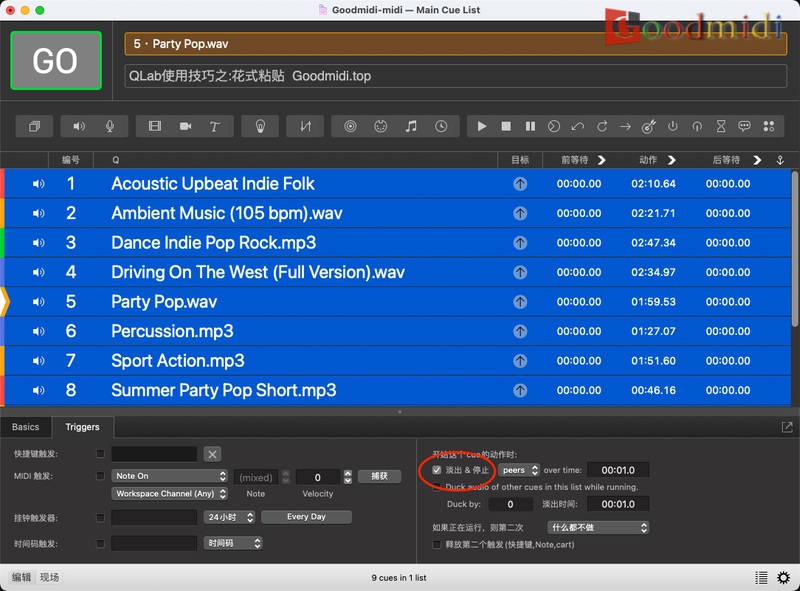
但是还有一种更极端的情况! 你有没有想过:如果你几十甚至几百个Cue需要设置它的属性,比如文本Cue里的字体,字号大小和字体颜色或者给音乐设置音量和添加效果………这些是没办法全选的,难道只能一个个Cue去设置?几十个Cue那肯定会让你崩溃的。
这个时候你就要学会使用Fancy Paste 也称为花式粘贴,它的快捷键是 Shift+Command+V (⇧⌘V) 在QLab4的快捷键列表里面它叫粘贴Cue属性。它的操作步骤是这样:
第一步:先设置修改好一个Cue的属性, 比如文本Cue里设置好字体大小和颜色.或者音乐修改好音量,视频修改缩放比例和位置等等… 如下图我设置了文本颜色和字体。
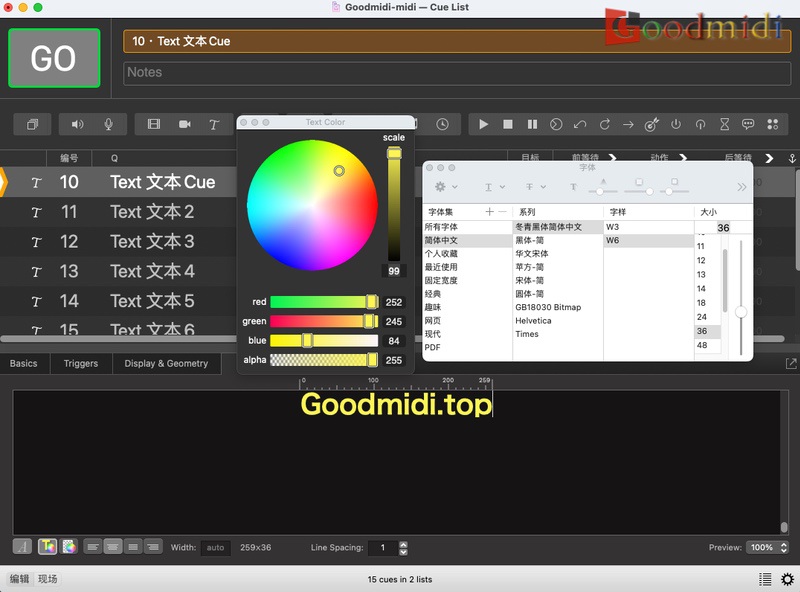
第二步:全选其它需要修改相同属性也就是修改同样字体颜色的文本Cue,然后按Shift+Command+V粘贴属性,记得不是Command+V哦。
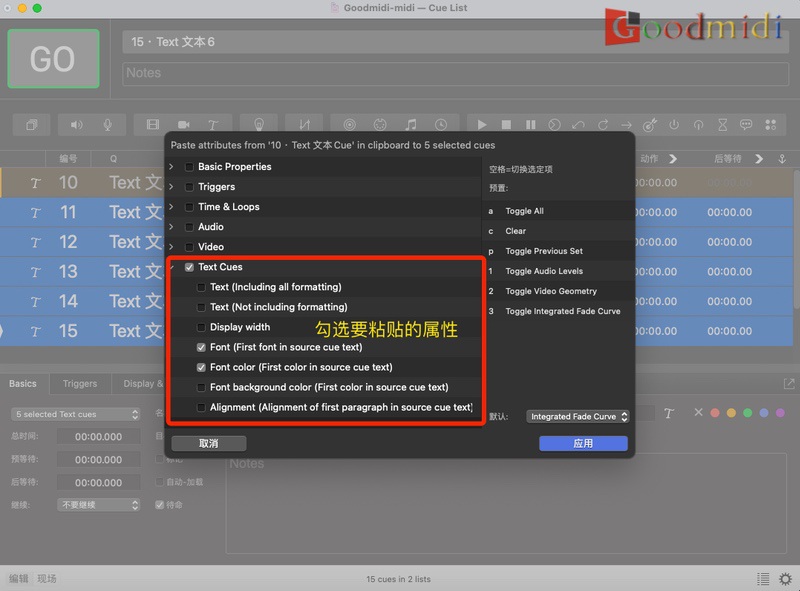
此时弹出属性粘贴窗口,因为我要复制文本Cue的颜色和字体,那么就找到Text Cues里的Font和Font Color,分别对应的就是字体和颜色。勾上它点应用即可。应用之后可以看到字体和颜色都全部一复制过来了,但我刚才设置了文本显示的位置和缩放比例。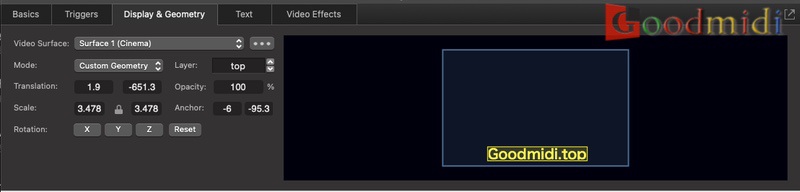
重新操作花式粘贴 找到Video选项里对应的Translation和Scale 也就是文本输出的位置和缩放比例,如下图: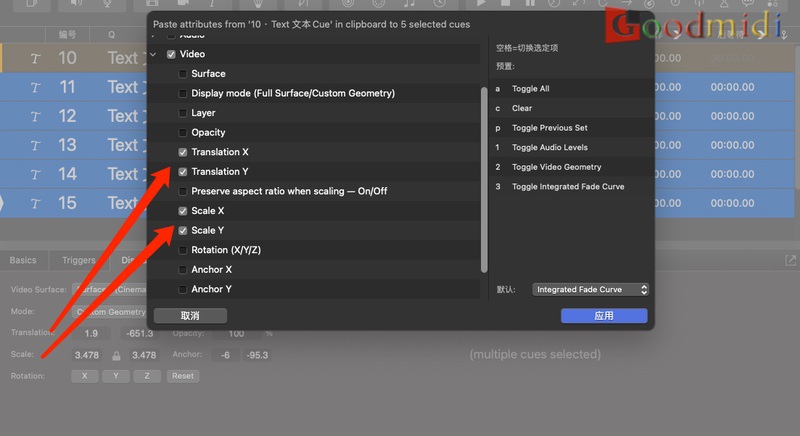
现在已完美的把所有参数属性复制了过来。我们再来看一下花式粘贴里面都有些什么参数可以复制的。
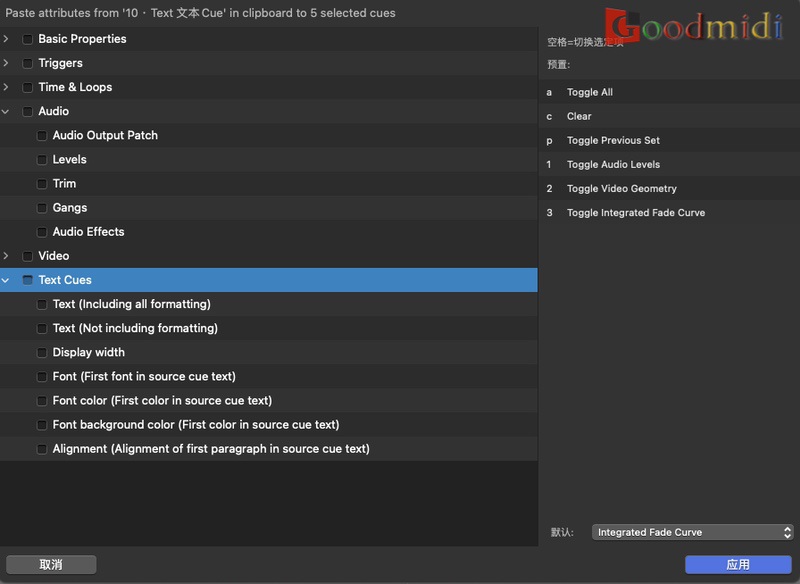
Basic Prorerties :编辑Cue里面的基本设置 如:Cue名称,颜色,备注,前等待,后等待,这些基本设置都可以复制
Triggers: 触发选项包括 快捷键触发,MIDI触发,时钟/时间码触发和其它参数设置
Time & Loops:开始/结束点, 音频切片,播放速度,循环次数等设置
Audio: 音频输出通道,音量,音频效果等….
Video: 输出屏幕,图层 透明度 位置 缩放 旋转 X/Y/Z轴等
Text Cues:文本Cue设置里面的所有参数设置…..
需要注意的是:如果类别与所选Cue无关,则类别会被隐藏。比如:复制的是音频Cue,那么在花式粘贴里面不会出现视频和文本选项。因为音频不存在视频和文本参数。
一个Cue里面往往会涉及到很多细节方面的设置,所以使用花式粘贴的时候你需要多次尝试操作。也只有当你熟悉了它的操作才能提高工作效率。如果你有其它方面的补充可以留言。以下是花式粘贴的视频操作:
抖音观看视频
你可以点击以上按钮链接,跳转到抖直接观看视频!
专题:QLab Pro教程示范:
- TouchOSC制作QLab控制按钮及多设备多软件同时控制
- QLab5之工程文件管理
- QLab5 网络Cue 支持设备列表
- QLab使用Cart模式控制多个列表播放
- QLab教程: 图像或文字路径跟随
- QLab教程:Fade Cue的使用说明
- OSC单独显示QLab4播放状态(附工程文件和TouchOSC模板)
- QLab的独奏设置与解释
- QLab使用技巧之:Fancy Paste(花式粘贴)
- QLab热备份 多台电脑QLab同步播放
- QLab使用脚本更改文本Cue参数
- OSC控制QLab全局音量淡入淡出
- QLab列表创建音频淡入淡出
- QLab教程:使用OSC控制Arena播放
- 在 QLab 中播放 Spotify曲目及列表
- 使用QLab控制PVP 同步音视频播放
- 使用QLab的脚本Cue快速输出倒计时视频
- QLab 快速导入并编号文本字幕
- TouchOSC控制QLab播放及同步音乐列表
- QLab3舞台控制:现场表演与安装项目